Как да върнете игра в Steam
Какво трябва да знаете
- Влезте в уебсайта на Steam и изберете поддържа > изберете покупка > Вижте касовата бележка > Бих искал възстановяване на сумата.
- Изберете Бих искал да поискам възстановяване на сумата > Изберете метод на възстановяване > Изпрати заявка.
- Steam игрите се възстановяват, ако са закупени през последните 14 дни и са играни по-малко от два часа.
Тази статия обяснява как да върнете игра в Steam и да получите възстановяване. Инструкциите се отнасят за уебсайта на Steam и настолното приложение.
Как да възстановим сумата за игра в Steam
Можете да поискате възстановяване на средства за всяка игра, която сте закупили, но заявката ви ще бъде одобрена само ако покупката отговаря на строгите изисквания на Steam по отношение на възстановяването на средства. Ето как да направите заявка за възстановяване на средства в Steam:
-
В уеб браузър отидете на Уебсайт на Steam и изберете Влизам ако още не сте влезли в акаунта си.

-
След като влезете в акаунта си, изберете поддържа в горната част на страницата.

-
Изберете продукта, който искате да върнете. Ако не го виждате под СкорошниПродукти, изберете покупки > Вижте пълната история на покупките и изберете играта или DLC от списъка.
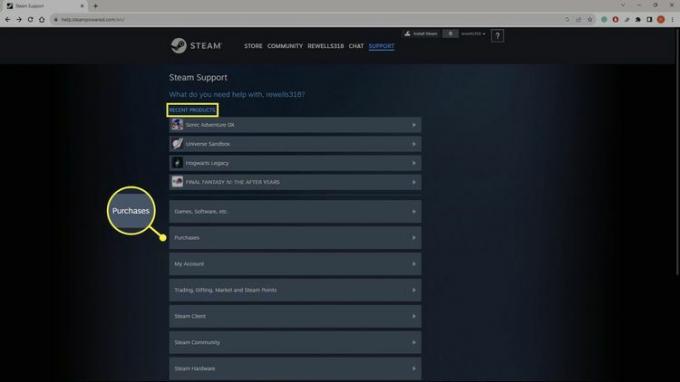
Можете дори да поискате възстановяване на суми за средства от Steam Wallet, закупени през последните 14 дни, ако не сте ги използвали.
-
Изберете Вижте касовата бележка под играта.

-
Изберете Бих искал възстановяване на сумата.

-
Изберете Бих искал да поискам възстановяване на сумата.
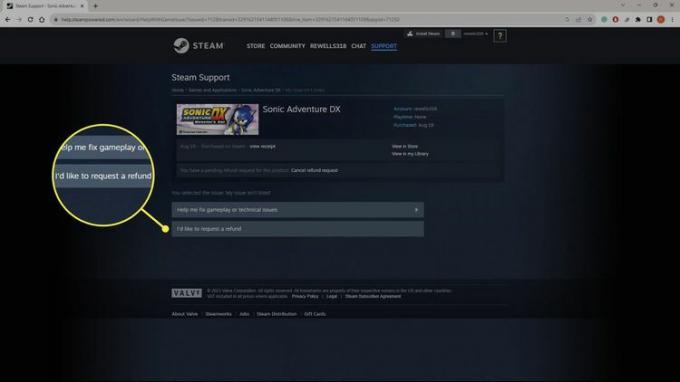
-
Изберете Изберете метод на възстановяване и изберете една от опциите.
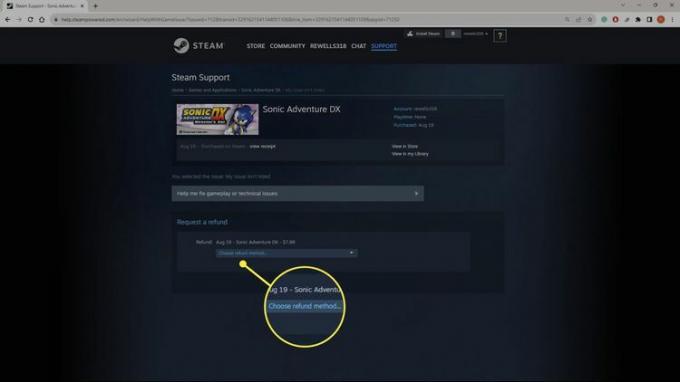
Ако вашият оригинален метод на плащане не е в списъка, ще видите възстановяването на сумата да се показва във вашия портфейл Steam.
-
Изберете Изпрати заявка. Можете да посочите причина, но това не е задължително.

Ако сте извън гратисния период, пак можете да поискате възстановяване на сумата, но трябва да сте много конкретни относно причините, поради които искате възстановяване.
-
Ще видите съобщение за потвърждение и референтен номер на следващата страница. Ще получите имейл със същата информация и друг имейл, след като заявката ви бъде одобрена или отхвърлена.

Правила за възстановяване на средства на Steam
Steam игри и DLC отговарят на условията за възстановяване на сумата, ако отговарят на следните две изисквания:
- Играта е закупена през последните 14 дни.
- Играхте играта по-малко от два часа.
Можете да получите възстановяване на сумата за артикули в играта, закупени през последните 48 часа, стига артикулът да не е бил използван, прехвърлен или модифициран по никакъв начин. Някои артикули в играта и DLC не подлежат на възстановяване, така че винаги преглеждайте правилата за възстановяване на средства за конкретни продукти, преди да купите.
За съдържание и услуги на Steam, които изискват месечна или годишна абонаментна такса, можете да получите възстановяване в рамките на 48 часа от последното плащане, ако не сте използвали услугата. Видео съдържание като филми, епизоди и уроци обикновено не може да бъде възстановено.
Предварителните поръчки за игри, които все още не са излезли, могат да бъдат възстановени по всяко време преди датата на пускане. След това се прилагат стандартните правила за възстановяване.
Кога да очаквате вашето възстановяване
Заявките за възстановяване се обработват в рамките на седем дни, но вероятно ще получите отговор в рамките на 24 часа. Може да отнеме до 10 дни, докато възстановяванията се покажат в акаунта ви. Ако заявката ви бъде одобрена в рамките на 24 часа след покупката, транзакцията ще бъде анулирана, така че може да не видите никакви такси или кредити в акаунта си.
